
Wie richte ich einen Teleprompter in PowerPoint ein? Mach dir keine Sorgen! Der PHP-Editor Baicao stellt Ihnen ausführlich die Schritte zum Einrichten eines Teleprompters für PowerPoint vor. Lesen Sie diesen Artikel und erfahren Sie, wie Sie die Teleprompter-Funktion ganz einfach in Ihren Folienpräsentationen nutzen können, damit Sie sicher und flüssig sprechen können und das Problem des Vergessens von Wörtern vermieden wird.
1. Klicken Sie in dem von Ihnen fertiggestellten PPT-Dokument auf [Diashow] – aktivieren Sie [Präsentatoransicht verwenden].

2. Geben Sie die vorbereitete Rede auf der ersten Seite in das PPT-Dialogfeld auf dieser Seite ein.

3. Wechseln Sie analog zur nächsten Seite und wiederholen Sie den vorherigen Schritt.
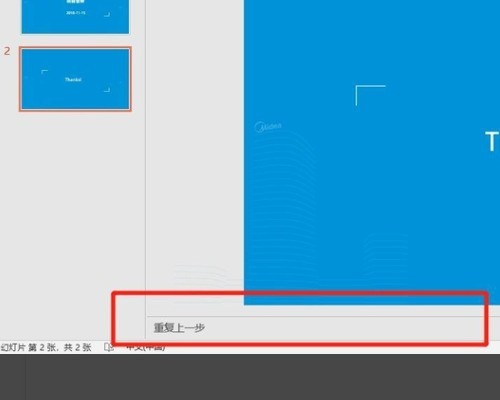
4. Starten Sie eine Diashow, klicken Sie mit der rechten Maustaste und wählen Sie [Präsentatoransicht aufrufen]. Sie können Ihre Notizen sehen und die Notizen werden nicht in der auf dem Bildschirm projizierten PPT angezeigt.

Das obige ist der detaillierte Inhalt vonSo richten Sie den Teleprompter für ppt ein. Einführung in die Methode zum Einrichten des Teleprompters für ppt.. Für weitere Informationen folgen Sie bitte anderen verwandten Artikeln auf der PHP chinesischen Website!




